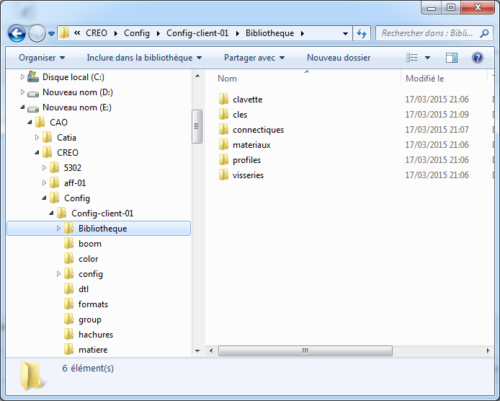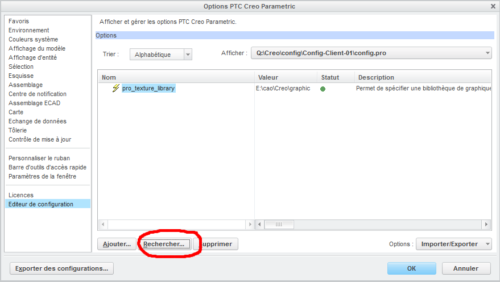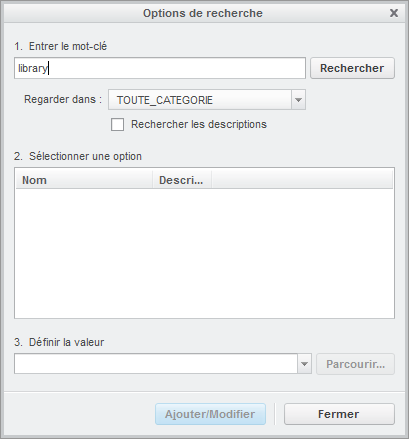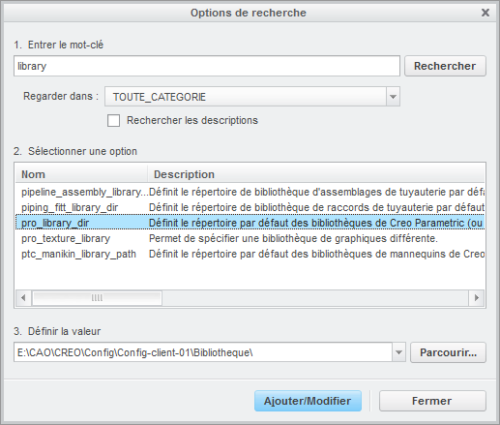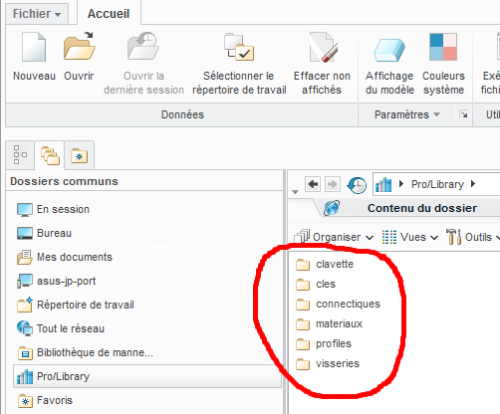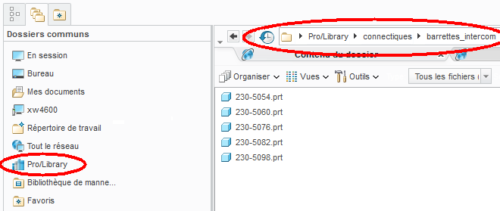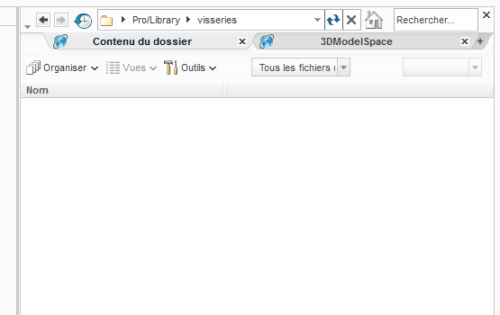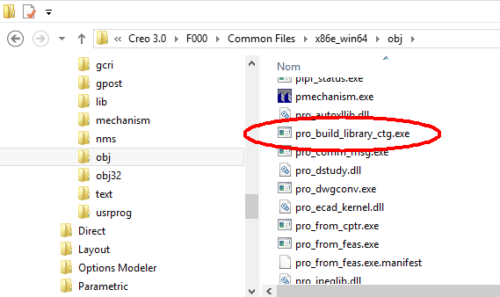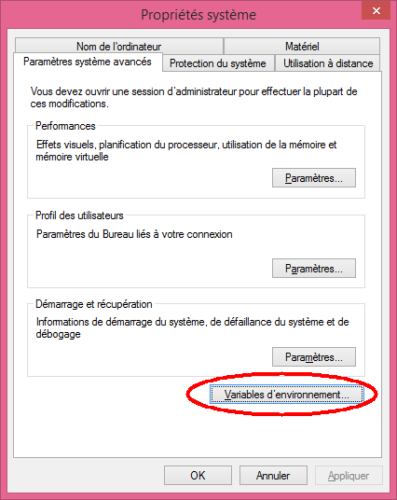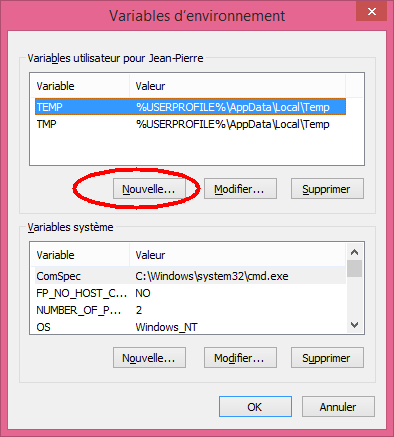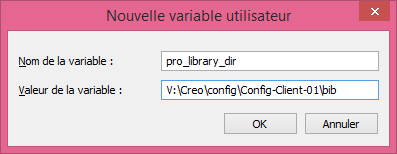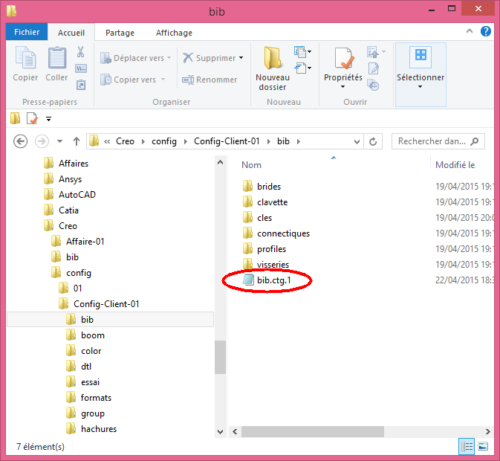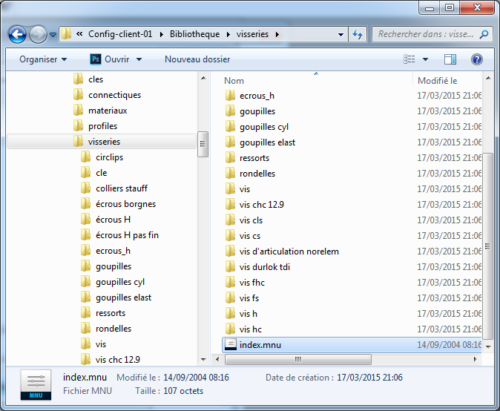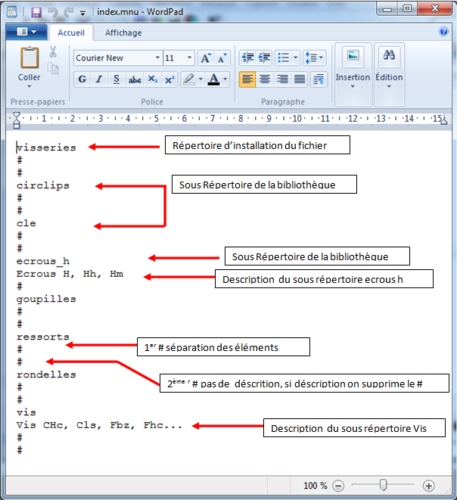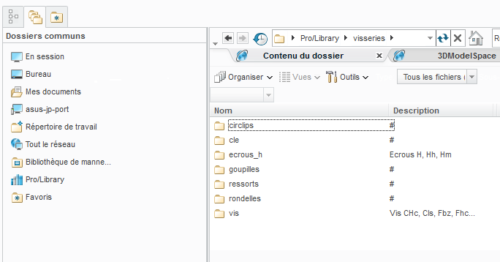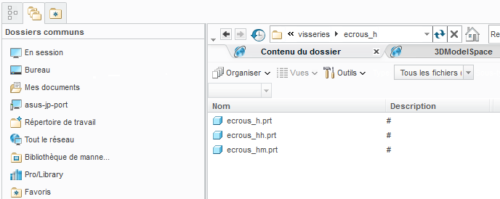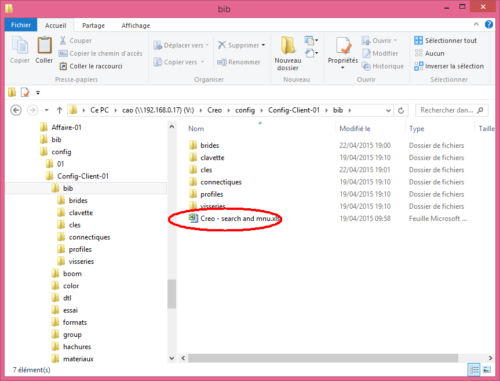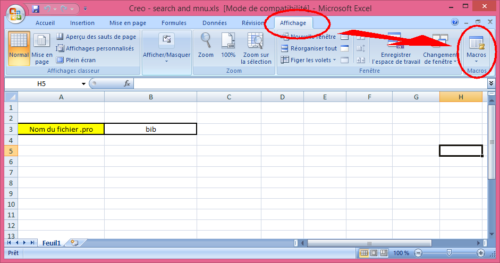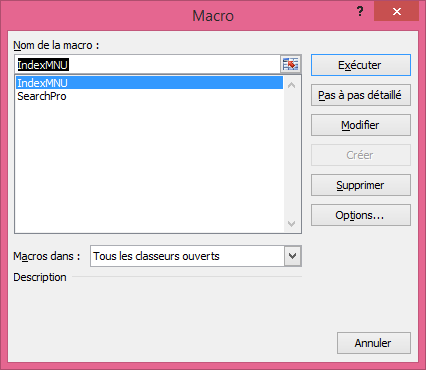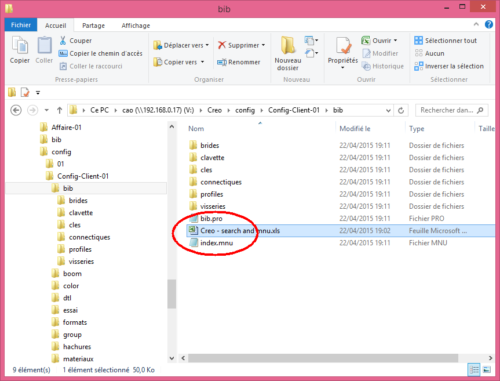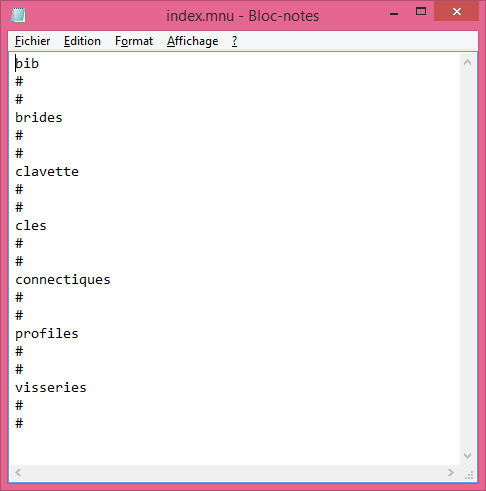Pour configurer la bibliothèque dans CREO (visserie, 3D fournisseur…), on commencera par créer un répertoire dans lequel vous allez copier vos modèles 3D :
Puis aller dans Fichiers > Options > Editeur de configuration, sélectionner « rechercher »
Dans la boite de dialogua suivante sous « Entrer le mot-clé », entrer : « Library» puis valider en cliquant rechercher :
Sélectionner la variable « pro_library_dir » puis dans la case « Définir la valeur » Entrer le chemin de la bibliothèque, fermer la boite de dialogue et enregistrer le config.pro
Dans la fenêtre « Dossiers communs » on sélectionne Pro/Library, les répertoires de la bibliothèque s’affichent dans la fenêtre de droite de CREO.
Arrivé à cette étape et en fonction des configurations système, Windows 8.1, Windows 7 ou XP la suite sera différente, sous Windows 8.1 et Windows 7, si je sélectionne un sous répertoire j’ai accès à tout son contenu :
Sous XP si je sélectionne un sous répertoire le contenu apparaitra comme vide :
Pour indexer le contenu des répertoires de la bibliothèque, j’ai deux possibilités soit utiliser l’exécutable intégré dans CREO « pro_build_library_ctg.exe », soit utiliser les fichiers index.mnu.
Dans la première solution on va utiliser l’exécutable intégré dans CREO « pro_build_library_ctg.exe », ce fichier se trouve dans « \PTC\Creo 3.0\F000\Common Files\x86e_win64\obi», cette méthode permettra également de ne pas créer de search_path lié à la bibliothèque.
Avant de lancer l’exécutable, il faudra ajouter la variable d’environnement « pro_library_dir » à votre système, click droit sur « poste de travail » / « propriété » puis « Propriétés systèmes » / « variables d’environnement »
Sous « variables utilisateur » on sélectionne « Nouvelle… »
Dans la case nom de la variable on écrit « pro_library_dir » et pour la valeur on écrit le chemin de la bibliothèque, puis on valide.
Une fois validé on lance l’exécutable « pro_build_library_ctg.exe », une fois exécuté on peut voir qu’un fichier à été crée dans le répertoire de la bibliothèque :
Vous pouvez lancer CREO, la bibliothèque est configurée
La configuration de la bibliothèque à l’aide des fichiers index.mnu nous obligera à créer en plus des fichiers index.mnu des search_path.
L’intérêt des index.mnu est de pouvoir ajouter des descriptions à votre bibliothèque, mais également de filtrer les répertoires que l’on ne veut pas faire apparaitre dans la bibliothèque.
Pour que les éléments (pièces, assemblages, sous répertoires…) s’affichent dans la bibliothèque de CREO il faudra créer dans chaque répertoire un fichier index.mnu dans lesquels on référencera les éléments à faire apparaitre.
Si je retourne dans le répertoire de ma bibliothèque, je crée un fichier index.mnu
La structure du fichier doit se faire comme ci-dessous :
Une fois le fichier créé et configuré, si l’on sélectionne Pro/Library les éléments de la bibliothèque s’affichent :
On fait de même pour tout les sous répertoire
Pour conclure, il faudra configurer un search_path_file de façon à ce que CREO puisse retrouver les éléments de la bibliothèque, pour configurer les search_path : https://cao-3d-pro.com/creo-search_path-et-search_path_file
Pour faciliter la configuration de la bibliothèque avec les fichiers index.mnu, j’ai fait deux macros VBA sous EXCEL.
[wpfilebase tag=file id=20 /]
Télécharger le fichier et le mettre à la racine du répertoire de votre bibliothèque.
Puis l’ouvrir, ensuite aller dans « Affichage » et sélectionner « Macros » / « Afficher les Macros… »
La première Macros sert à créer les fichiers index.mnu, la deuxième sert à créer un search_path avec les liens vers tous les répertoires de votre bibliothèque.
Si je lance la macro des index et du search_path :
Si j’ouvre le fichier index.mnu, on peut voir que tout les répertoires on été indexés, on peut ajouter des descriptions comme indiquées ci-dessus ou on peut également supprimer des répertoires afin qu’ils ne s’affichent pas dans la bibliothèque CREO :
Après avoir crée le search_path il ne faudra pas oublier de renseigner la variable search_path_file dans le config.pro avec le chemin du search_path crée.